一个USB设备运行不正常并已经超过其集线器端口的电源限制
跟这台计算机连接的一个usb设备运行不正常
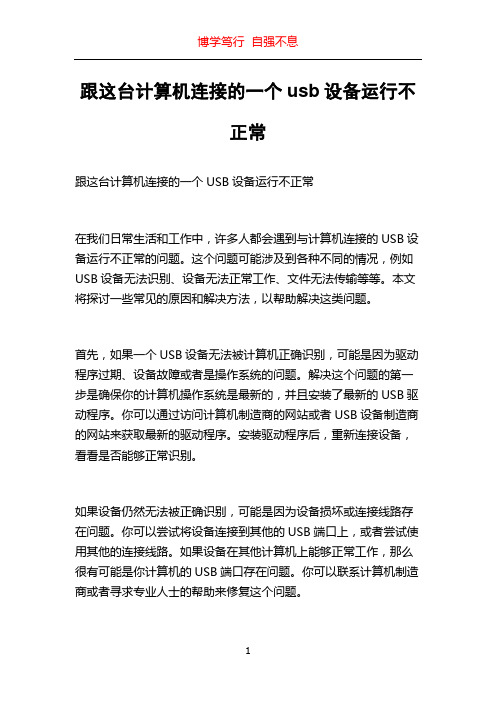
跟这台计算机连接的一个usb设备运行不正常跟这台计算机连接的一个USB设备运行不正常在我们日常生活和工作中,许多人都会遇到与计算机连接的USB设备运行不正常的问题。
这个问题可能涉及到各种不同的情况,例如USB设备无法识别、设备无法正常工作、文件无法传输等等。
本文将探讨一些常见的原因和解决方法,以帮助解决这类问题。
首先,如果一个USB设备无法被计算机正确识别,可能是因为驱动程序过期、设备故障或者是操作系统的问题。
解决这个问题的第一步是确保你的计算机操作系统是最新的,并且安装了最新的USB驱动程序。
你可以通过访问计算机制造商的网站或者USB设备制造商的网站来获取最新的驱动程序。
安装驱动程序后,重新连接设备,看看是否能够正常识别。
如果设备仍然无法被正确识别,可能是因为设备损坏或连接线路存在问题。
你可以尝试将设备连接到其他的USB端口上,或者尝试使用其他的连接线路。
如果设备在其他计算机上能够正常工作,那么很有可能是你计算机的USB端口存在问题。
你可以联系计算机制造商或者寻求专业人士的帮助来修复这个问题。
除了设备无法被识别的问题之外,还有一些常见的问题是USB设备无法正常工作。
这可能是因为设备驱动程序不兼容、设备固件需要更新或者是设备本身存在故障。
要解决这个问题,你可以尝试升级设备的固件或驱动程序。
你可以在设备制造商的官方网站上查找相关的更新,并按照说明进行操作。
如果设备在更新驱动程序或固件之后仍然无法正常工作,那么可能是设备本身存在故障。
你可以联系设备制造商来修理或更换设备。
最后,如果USB设备在连接计算机后无法正常传输文件,可能是设备的存储空间不足、文件系统不兼容或者是操作系统配置问题。
解决这个问题的第一步是检查设备的存储空间是否足够,如果不够,你可以尝试删除一些不必要的文件或者扩展存储空间。
另外,你还可以尝试将设备格式化为兼容的文件系统,例如FAT32或NTFS。
最后,你可以检查计算机的操作系统配置,确保文件传输功能未被禁用。
如何解决电脑USB接口无法正常工作
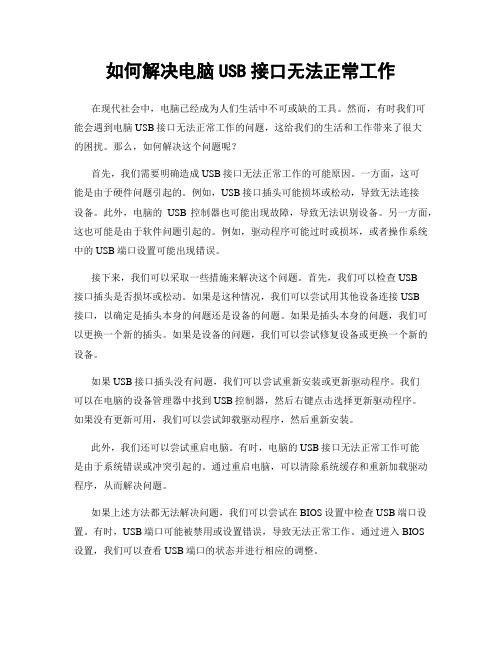
如何解决电脑USB接口无法正常工作在现代社会中,电脑已经成为人们生活中不可或缺的工具。
然而,有时我们可能会遇到电脑USB接口无法正常工作的问题,这给我们的生活和工作带来了很大的困扰。
那么,如何解决这个问题呢?首先,我们需要明确造成USB接口无法正常工作的可能原因。
一方面,这可能是由于硬件问题引起的。
例如,USB接口插头可能损坏或松动,导致无法连接设备。
此外,电脑的USB控制器也可能出现故障,导致无法识别设备。
另一方面,这也可能是由于软件问题引起的。
例如,驱动程序可能过时或损坏,或者操作系统中的USB端口设置可能出现错误。
接下来,我们可以采取一些措施来解决这个问题。
首先,我们可以检查USB接口插头是否损坏或松动。
如果是这种情况,我们可以尝试用其他设备连接USB接口,以确定是插头本身的问题还是设备的问题。
如果是插头本身的问题,我们可以更换一个新的插头。
如果是设备的问题,我们可以尝试修复设备或更换一个新的设备。
如果USB接口插头没有问题,我们可以尝试重新安装或更新驱动程序。
我们可以在电脑的设备管理器中找到USB控制器,然后右键点击选择更新驱动程序。
如果没有更新可用,我们可以尝试卸载驱动程序,然后重新安装。
此外,我们还可以尝试重启电脑。
有时,电脑的USB接口无法正常工作可能是由于系统错误或冲突引起的。
通过重启电脑,可以清除系统缓存和重新加载驱动程序,从而解决问题。
如果上述方法都无法解决问题,我们可以尝试在BIOS设置中检查USB端口设置。
有时,USB端口可能被禁用或设置错误,导致无法正常工作。
通过进入BIOS设置,我们可以查看USB端口的状态并进行相应的调整。
另外,我们还可以尝试使用USB集线器来解决问题。
USB集线器可以扩展电脑的USB接口数量,并提供更稳定的连接。
通过连接USB集线器,我们可以将设备连接到集线器上,而不是直接连接到电脑的USB接口上,从而解决电脑USB接口无法正常工作的问题。
总结起来,解决电脑USB接口无法正常工作的问题需要我们综合考虑硬件和软件因素,并采取相应的措施。
电脑USB端口无法正常工作的解决方法
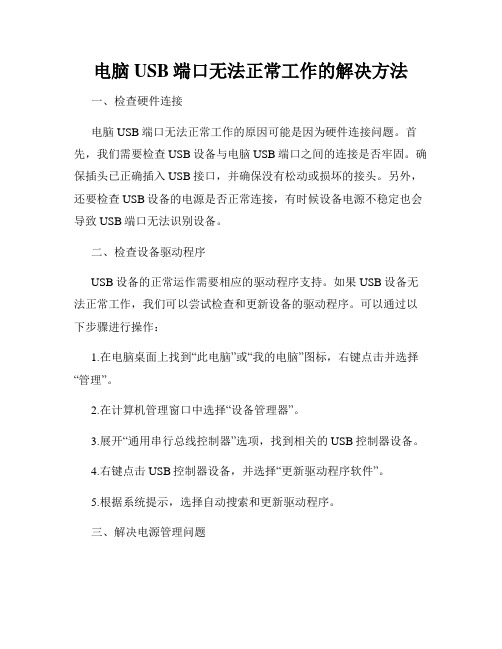
电脑USB端口无法正常工作的解决方法一、检查硬件连接电脑USB端口无法正常工作的原因可能是因为硬件连接问题。
首先,我们需要检查USB设备与电脑USB端口之间的连接是否牢固。
确保插头已正确插入USB接口,并确保没有松动或损坏的接头。
另外,还要检查USB设备的电源是否正常连接,有时候设备电源不稳定也会导致USB端口无法识别设备。
二、检查设备驱动程序USB设备的正常运作需要相应的驱动程序支持。
如果USB设备无法正常工作,我们可以尝试检查和更新设备的驱动程序。
可以通过以下步骤进行操作:1.在电脑桌面上找到“此电脑”或“我的电脑”图标,右键点击并选择“管理”。
2.在计算机管理窗口中选择“设备管理器”。
3.展开“通用串行总线控制器”选项,找到相关的USB控制器设备。
4.右键点击USB控制器设备,并选择“更新驱动程序软件”。
5.根据系统提示,选择自动搜索和更新驱动程序。
三、解决电源管理问题有时候电脑的电源管理设置会导致USB端口无法正常工作。
我们可以尝试通过以下步骤进行设置:1.在电脑桌面上找到“开始”菜单,点击并选择“控制面板”。
2.在控制面板窗口中选择“电源选项”。
3.找到当前使用的电源计划,点击“更改计划设置”。
4.选择“更改高级电源设置”。
5.在高级电源设置窗口中,找到“USB设置”选项,展开。
6.确保“选择性USB暂停设置”设为“禁用”状态。
7.点击“应用”和“确定”保存设置。
四、卸载USB控制器如果以上方法仍然无法解决问题,我们可以尝试卸载USB控制器驱动并重新安装,具体步骤如下:1.打开设备管理器,找到“通用串行总线控制器”选项。
2.右键点击USB控制器设备,并选择“卸载设备”选项。
3.在弹出的窗口中,勾选“删除驱动程序软件”选项,然后点击“确定”完成卸载。
4.重新启动电脑,系统会自动识别和安装USB控制器驱动。
五、使用USB端口修复工具如果以上方法都无法解决问题,我们可以尝试使用USB端口修复工具,这些工具可以自动识别和修复USB端口的问题,提供快速而准确的解决方案。
USB设备超过其集线器端口的电源限制的解决方法
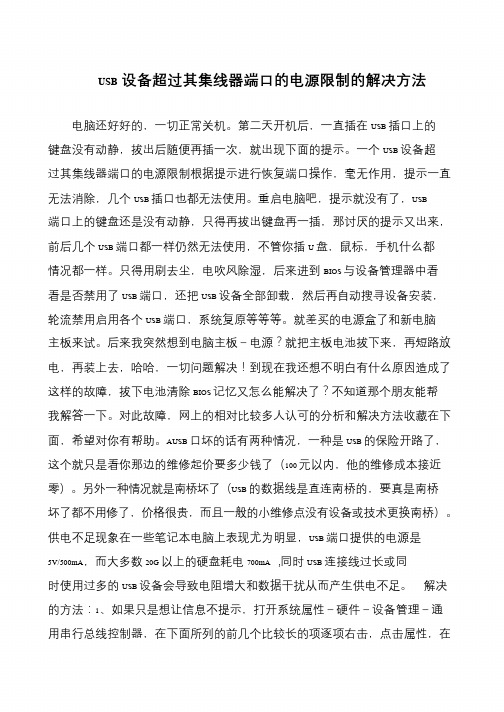
USB设备超过其集线器端口的电源限制的解决方法电脑还好好的,一切正常关机。
第二天开机后,一直插在USB 插口上的键盘没有动静,拔出后随便再插一次,就出现下面的提示。
一个USB 设备超过其集线器端口的电源限制根据提示进行恢复端口操作,毫无作用,提示一直无法消除,几个USB 插口也都无法使用。
重启电脑吧,提示就没有了,USB端口上的键盘还是没有动静,只得再拔出键盘再一插,那讨厌的提示又出来,前后几个USB 端口都一样仍然无法使用,不管你插U 盘,鼠标,手机什么都情况都一样。
只得用刷去尘,电吹风除湿,后来进到BIOS 与设备管理器中看看是否禁用了USB 端口,还把USB 设备全部卸载,然后再自动搜寻设备安装,轮流禁用启用各个USB 端口,系统复原等等等。
就差买的电源盒了和新电脑主板来试。
后来我突然想到电脑主板-电源?就把主板电池拔下来,再短路放电,再装上去,哈哈,一切问题解决!到现在我还想不明白有什么原因造成了这样的故障,拔下电池清除BIOS 记忆又怎么能解决了?不知道那个朋友能帮我解答一下。
对此故障,网上的相对比较多人认可的分析和解决方法收藏在下面,希望对你有帮助。
AUSB 口坏的话有两种情况,一种是USB 的保险开路了,这个就只是看你那边的维修起价要多少钱了(100 元以内,他的维修成本接近零)。
另外一种情况就是南桥坏了(USB 的数据线是直连南桥的,要真是南桥坏了都不用修了,价格很贵,而且一般的小维修点没有设备或技术更换南桥)。
供电不足现象在一些笔记本电脑上表现尤为明显,USB 端口提供的电源是5V/500mA,而大多数20G 以上的硬盘耗电700mA ,同时USB 连接线过长或同时使用过多的USB 设备会导致电阻增大和数据干扰从而产生供电不足。
解决的方法:1、如果只是想让信息不提示,打开系统属性-硬件-设备管理-通用串行总线控制器,在下面所列的前几个比较长的项逐项右击,点击属性,在。
集线器端口上的电涌:一个USB设备超过其集线器端口的电源限制
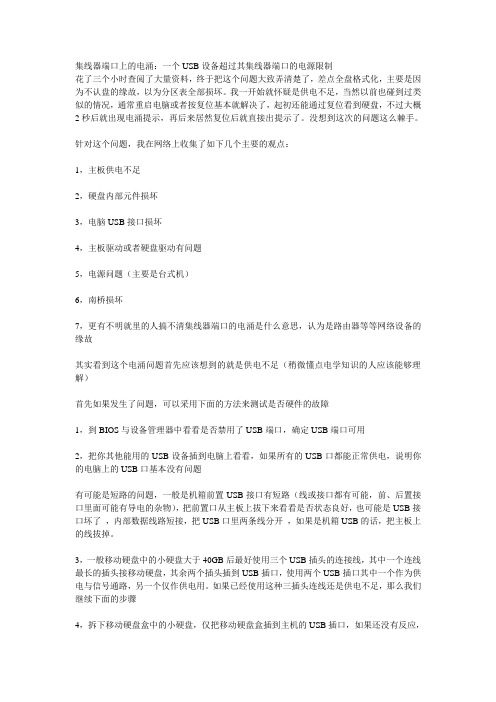
集线器端口上的电涌:一个USB设备超过其集线器端口的电源限制花了三个小时查阅了大量资料,终于把这个问题大致弄清楚了,差点全盘格式化,主要是因为不认盘的缘故,以为分区表全部损坏。
我一开始就怀疑是供电不足,当然以前也碰到过类似的情况,通常重启电脑或者按复位基本就解决了,起初还能通过复位看到硬盘,不过大概2秒后就出现电涌提示,再后来居然复位后就直接出提示了。
没想到这次的问题这么棘手。
针对这个问题,我在网络上收集了如下几个主要的观点:1,主板供电不足2,硬盘内部元件损坏3,电脑USB接口损坏4,主板驱动或者硬盘驱动有问题5,电源问题(主要是台式机)6,南桥损坏7,更有不明就里的人搞不清集线器端口的电涌是什么意思,认为是路由器等等网络设备的缘故其实看到这个电涌问题首先应该想到的就是供电不足(稍微懂点电学知识的人应该能够理解)首先如果发生了问题,可以采用下面的方法来测试是否硬件的故障1,到BIOS与设备管理器中看看是否禁用了USB端口,确定USB端口可用2,把你其他能用的USB设备插到电脑上看看,如果所有的USB口都能正常供电,说明你的电脑上的USB口基本没有问题有可能是短路的问题,一般是机箱前置USB接口有短路(线或接口都有可能,前、后置接口里面可能有导电的杂物),把前置口从主板上拔下来看看是否状态良好,也可能是USB接口坏了,内部数据线路短接,把USB口里两条线分开,如果是机箱USB的话,把主板上的线拔掉。
3,一般移动硬盘中的小硬盘大于40GB后最好使用三个USB插头的连接线,其中一个连线最长的插头接移动硬盘,其余两个插头插到USB插口,使用两个USB插口其中一个作为供电与信号通路,另一个仅作供电用。
如果已经使用这种三插头连线还是供电不足,那么我们继续下面的步骤4,拆下移动硬盘盒中的小硬盘,仅把移动硬盘盒插到主机的USB插口,如果还没有反应,那是移动硬盘盒坏,如果能找到硬件并安装后可用,那是移动硬盘供电不足。
超过其集线器端口的电源限制
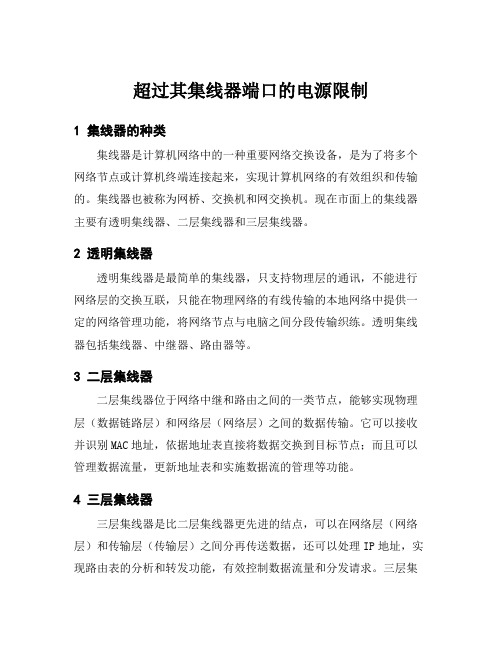
超过其集线器端口的电源限制
1 集线器的种类
集线器是计算机网络中的一种重要网络交换设备,是为了将多个网络节点或计算机终端连接起来,实现计算机网络的有效组织和传输的。
集线器也被称为网桥、交换机和网交换机。
现在市面上的集线器主要有透明集线器、二层集线器和三层集线器。
2 透明集线器
透明集线器是最简单的集线器,只支持物理层的通讯,不能进行网络层的交换互联,只能在物理网络的有线传输的本地网络中提供一定的网络管理功能,将网络节点与电脑之间分段传输织练。
透明集线器包括集线器、中继器、路由器等。
3 二层集线器
二层集线器位于网络中继和路由之间的一类节点,能够实现物理层(数据链路层)和网络层(网络层)之间的数据传输。
它可以接收并识别MAC地址,依据地址表直接将数据交换到目标节点;而且可以管理数据流量,更新地址表和实施数据流的管理等功能。
4 三层集线器
三层集线器是比二层集线器更先进的结点,可以在网络层(网络层)和传输层(传输层)之间分再传送数据,还可以处理IP地址,实现路由表的分析和转发功能,有效控制数据流量和分发请求。
三层集
线器的优点是:具有高灵活性和高安全性,并且它可以实现灾备、多层交换,并实现路由和路由协调,提高网络的传输效率。
5 集线器端口的电源限制
由于集线器的特性,它的端口数量通常有限,且每个端口的接口有特定的电源限制。
因此,在使用集线器时,必须根据各终端设备的电源供应要求,决定选用的集线器端口数量,以防终端设备因电源不足而发生故障。
同时,在添加新的设备时,也必须保证终端设备的电力提供,防止因超过端口提供的电力限制而发生故障。
解决电脑的USB端口无法工作的问题
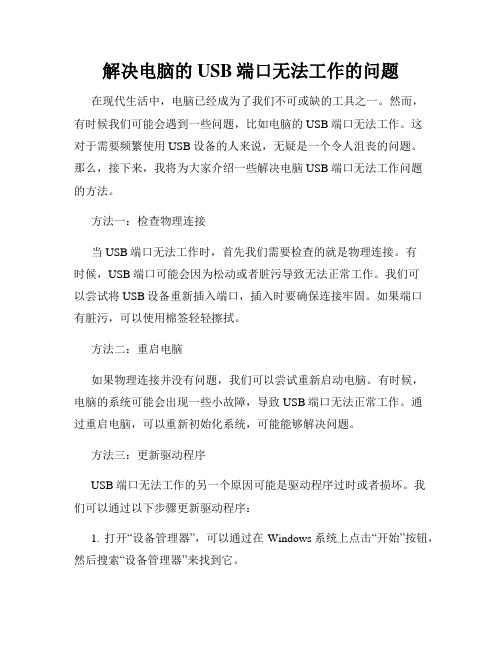
解决电脑的USB端口无法工作的问题在现代生活中,电脑已经成为了我们不可或缺的工具之一。
然而,有时候我们可能会遇到一些问题,比如电脑的USB端口无法工作。
这对于需要频繁使用USB设备的人来说,无疑是一个令人沮丧的问题。
那么,接下来,我将为大家介绍一些解决电脑USB端口无法工作问题的方法。
方法一:检查物理连接当USB端口无法工作时,首先我们需要检查的就是物理连接。
有时候,USB端口可能会因为松动或者脏污导致无法正常工作。
我们可以尝试将USB设备重新插入端口,插入时要确保连接牢固。
如果端口有脏污,可以使用棉签轻轻擦拭。
方法二:重启电脑如果物理连接并没有问题,我们可以尝试重新启动电脑。
有时候,电脑的系统可能会出现一些小故障,导致USB端口无法正常工作。
通过重启电脑,可以重新初始化系统,可能能够解决问题。
方法三:更新驱动程序USB端口无法工作的另一个原因可能是驱动程序过时或者损坏。
我们可以通过以下步骤更新驱动程序:1. 打开“设备管理器”,可以通过在Windows系统上点击“开始”按钮,然后搜索“设备管理器”来找到它。
2. 在设备管理器中,找到“通用串行总线控制器”下的“USB控制器”选项,并展开。
3. 将鼠标右键点击USB控制器选项,选择“更新驱动程序”。
4. 在弹出的对话框中,选择自动搜索更新的驱动程序。
方法四:禁用电源管理选项有时候,电脑的电源管理选项可能会导致USB端口无法正常工作。
我们可以通过以下步骤禁用电源管理选项:1. 打开“设备管理器”。
2. 展开“通用串行总线控制器”下的“US B控制器”选项。
3. 将鼠标右键点击USB控制器选项,选择“属性”。
4. 在属性窗口中,切换到“电源管理”选项卡。
5. 取消选中“允许计算机关闭此设备以节约电源”选项,并点击“确定”保存更改。
方法五:检查USB设备驱动程序如果我们的USB设备无法正常工作,可能是设备本身的驱动程序出现问题。
我们可以通过以下步骤检查USB设备驱动程序:1. 打开“设备管理器”。
电脑USB端口不工作如何解决电脑USB端口无法使用的问题

电脑USB端口不工作如何解决电脑USB端口无法使用的问题在现代社会中,电脑已经成为生活中不可或缺的工具。
然而,有时我们可能会遇到电脑USB端口无法使用的情况,这给我们的使用带来了不便。
本文将介绍一些解决电脑USB端口无法使用的常见问题的方法,帮助您迅速恢复USB端口的正常功能。
一、确认硬件连接问题首先,确保您的USB设备与电脑的端口正确连接。
有时候,不正确地连接USB设备可能是导致端口无法使用的原因之一。
请检查USB 设备和端口的连接,确保连接牢固。
如果有必要,可以尝试将USB设备连接到不同的端口上,以排除端口故障的可能性。
二、检查USB设备和电脑是否兼容确认USB设备和电脑是否兼容也是解决端口问题的重要一步。
有时候,一些旧的USB设备可能无法与新型电脑兼容,或者某些设备需要安装特定的驱动程序。
您可以访问设备制造商的网站,查找相关驱动程序或者了解设备与您的电脑是否兼容。
另外,也可以尝试将USB 设备连接到其他电脑上,看是否可以正常工作,从而确定问题是出在设备还是电脑端口上。
三、重新安装USB驱动程序如果USB设备和电脑兼容,并且连接正确,但是端口仍然无法使用,那么可能是由于USB驱动程序出现了问题。
您可以尝试重新安装USB驱动程序来解决端口故障。
操作步骤如下:1. 打开设备管理器,在Windows系统中,您可以通过按下“Windows键+ X”,然后选择“设备管理器”来打开设备管理器。
2. 在设备管理器中,找到“通用串行总线控制器(USB)”类别,并展开它。
3. 右键点击出现问题的USB端口,选择“卸载设备”。
4. 在确认对话框中,勾选“删除驱动程序软件”选项,并点击“卸载”。
5. 重启电脑。
6. 等待电脑重启后,系统会自动重新安装USB驱动程序。
四、更新操作系统和驱动程序有时候,长时间使用电脑会导致系统和驱动程序过时,从而影响USB端口的使用。
因此,为了解决端口故障,您可以尝试更新操作系统和驱动程序。
跟这台计算机连接的一个USB设备运行不正常,Windows无法识别
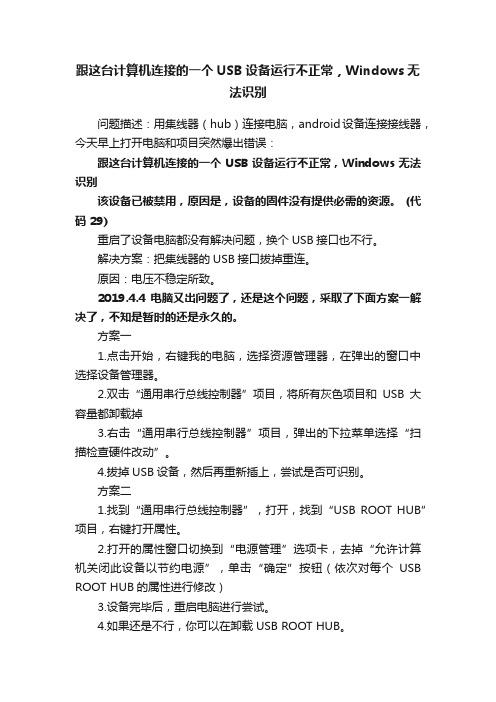
跟这台计算机连接的一个USB设备运行不正常,Windows无法识别问题描述:用集线器(hub)连接电脑,android设备连接接线器,今天早上打开电脑和项目突然爆出错误:跟这台计算机连接的一个USB设备运行不正常,Windows无法识别该设备已被禁用,原因是,设备的固件没有提供必需的资源。
(代码 29)重启了设备电脑都没有解决问题,换个USB接口也不行。
解决方案:把集线器的USB接口拔掉重连。
原因:电压不稳定所致。
2019.4.4 电脑又出问题了,还是这个问题,采取了下面方案一解决了,不知是暂时的还是永久的。
方案一1.点击开始,右键我的电脑,选择资源管理器,在弹出的窗口中选择设备管理器。
2.双击“通用串行总线控制器”项目,将所有灰色项目和USB大容量都卸载掉3.右击“通用串行总线控制器”项目,弹出的下拉菜单选择“扫描检查硬件改动”。
4.拔掉USB设备,然后再重新插上,尝试是否可识别。
方案二1.找到“通用串行总线控制器”,打开,找到“USB ROOT HUB”项目,右键打开属性。
2.打开的属性窗口切换到“电源管理”选项卡,去掉“允许计算机关闭此设备以节约电源”,单击“确定”按钮(依次对每个USB ROOT HUB的属性进行修改)3.设备完毕后,重启电脑进行尝试。
4.如果还是不行,你可以在卸载USB ROOT HUB。
5.卸载后重启。
插拔你的USB设备,再次进行尝试。
方案三1.单击“开始”菜单,单击“运行”命令,在打开框中键入“regedit”命令,单击“确定”按钮,在弹出的注册表编辑器中,按照面的路径,依次打开。
2.在右侧窗口删掉“upperFilters”键值,删除后重启电脑并插拔你的USB设备。
2019.4.8 仍然没有解决该问题,有同事说是电脑主机的问题,电压方面的,不太懂,难道要换主机?如何解决这台计算机连接的前一个USB设备不正常经过千辛万苦,又找到该篇文章,用第一种方法完美解决。
不过有所不同,我把所有的USB接口都设置为“不允许关闭电源。
责任编辑冯.PDF
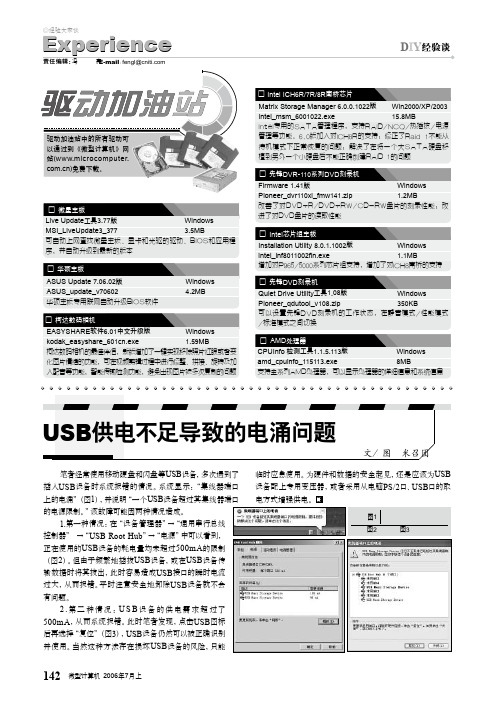
◎经验大家谈Experience责任编辑:冯 亮 :驱动加油站中的所有驱动可以通过到《微型计算机》网(www.microcomputer.笔者经常使用移动硬盘和闪盘等USB 设备,多次遇到了插入USB 设备时系统报错的情况。
系统显示:“集线器端口上的电涌”(图1),并说明“一个USB 设备超过其集线器端口的电源限制。
”该故障可能因两种情况造成。
1.第一种情况:在“设备管理器”→“通用串行总线控制器” →“USB Root Hub ”→“电源”中可以看到,正在使用的USB 设备的耗电量均未超过500mA 的限制(图2)。
但由于频繁地插拔USB 设备,或在USB 设备传输数据时将其拔出,此时容易造成USB 接口的瞬时电流过大,从而报错。
平时注意安全地卸除USB 设备就不会有问题。
2.第二种情况:U S B 设备的供电需求超过了500mA ,从而系统报错。
此时笔者发现,点击USB 图标后再选择“复位”(图3),USB 设备仍然可以被正确识别并使用。
当然这种方法存在损坏USB 设备的风险,只能临时应急使用。
为硬件和数据的安全起见,还是应该为USB 设备配上专用变压器,或者采用从电脑PS/2口、USB 口的取电方式增强供电。
Experience 责任编辑:冯 亮 :经验大家谈◎还有半年多的时间Windows Vista就要正式发布了,尽管现在可以买到“Vista-Ready”电脑,但它到时候真的能支持Windows Vista,我现在的电脑是否需要升级呢?最近微软终于发布了一款名为“Windows Vista Upgrade Advisor”的小软件,可以帮你检测电脑的各种软硬件是否符合Windows Vista的需求。
软件下载地址:/ download/index.jsp。
微软公布的最低硬件需求为:800MHz以上CPU、512MB内存和DX9显卡,能完整运行Windows Vista各项功能的硬件需求为:1GHz以上CPU、1GB内存、128MB显存的显卡、40GB硬盘(C分区剩余空间在15GB以上)、DVD-ROM、声卡和接入互联网。
电脑USB设备无法正常工作的故障排除步骤

电脑USB设备无法正常工作的故障排除步骤在日常使用电脑的过程中,我们经常会使用到USB设备,如鼠标、键盘、打印机等。
然而,有时候我们会遇到USB设备无法正常工作的情况,这时候我们需要进行故障排除。
本文将为您介绍电脑USB设备无法正常工作的故障排除步骤。
一、检查物理连接首先,我们需要检查USB设备的物理连接是否良好。
确保USB线缆插入电脑和设备的接口中,并且插头没有松动。
如果使用USB集线器,也要确保其连接正确。
二、更换USB端口若USB设备无法正常工作,可以尝试将其连接到另一个USB端口上。
有时候,某个USB端口可能存在故障或者不提供足够的电源供应。
三、重启电脑有时候,电脑系统中的USB驱动程序可能出现问题,导致USB设备无法正常工作。
这时候,可以尝试重启电脑,以重新加载USB驱动程序。
四、检查设备管理器如果以上方法都没有解决问题,我们需要检查设备管理器。
打开设备管理器的方法是通过控制面板或者在开始菜单中搜索"设备管理器"打开。
在设备管理器中,可以查看到电脑内安装的USB驱动程序和设备。
1. 右键点击问题设备定位到有问题的USB设备,在设备管理器中右键点击该设备,并选择"属性"。
2. 更新驱动程序在属性窗口中,点击"驱动程序"选项卡。
如果驱动程序已经过期或者损坏,可以点击"更新驱动程序"来安装最新版本的驱动程序。
3. 卸载设备如果驱动程序更新后仍然无法解决问题,可以尝试卸载该设备,并重新连接。
电脑将会重新安装该设备的驱动程序。
五、尝试使用其他设备如果上述方法都无法解决问题,可以尝试使用其他USB设备连接电脑,以确保问题不是由设备本身引起的。
六、联系专业技术支持如果以上方法都无法解决问题,建议您联系专业的技术支持人员进行进一步的故障排除和修复。
他们将会有更深入的了解和解决方案。
在绝大部分情况下,通过以上的步骤您应该能够解决电脑USB设备无法正常工作的问题。
解决电脑USB接口无法正常工作的方法

解决电脑USB接口无法正常工作的方法现代的电脑中,USB接口已经成为我们日常使用最频繁的接口之一。
然而,有时候我们可能会遇到USB接口无法正常工作的情况,给我们的使用带来了困扰。
本文将介绍一些常见的解决方法,帮助大家快速解决电脑USB接口无法正常工作的问题。
一、检查硬件连接首先,我们需要检查USB接口的硬件连接是否正确。
有时候,USB接口可能会松动或者连接不稳,导致无法正常工作。
我们可以尝试以下方法解决这个问题:1. 重新插拔USB设备:将USB设备拔出,并等待几秒钟后重新插入电脑的USB接口。
有时候,仅仅重新插拔一次就可以解决问题。
2. 检查USB接口和线缆:检查USB接口和线缆是否有明显的损坏或者异常。
如果有,更换一个新的USB接口或线缆。
3. 清洁USB接口:使用棉签或者软刷清洁USB接口的金属触点。
有时候,接口上的灰尘或者污垢会导致接触不良,清洁后问题可能会得到解决。
二、检查驱动程序如果USB接口的硬件连接正常,但是仍然无法正常工作,那么很可能是驱动程序的问题。
我们可以按照以下步骤检查和解决驱动程序的问题:1. 检查设备管理器:在Windows系统中,我们可以通过设备管理器来检查和管理USB接口的驱动程序。
首先,打开“设备管理器”,然后找到“通用串行总线控制器”或者“USB控制器”选项。
查看是否有感叹号或者问号的标识,这表示该驱动程序存在问题。
2. 更新驱动程序:如果发现驱动程序有问题,我们可以尝试更新驱动程序。
可以通过以下途径进行驱动程序的更新:- 从电脑制造商的官方网站下载驱动程序。
- 使用驱动程序更新工具进行自动更新。
- 使用Windows系统自带的驱动程序更新功能进行更新。
3. 卸载重新安装驱动程序:如果更新驱动程序后问题依旧存在,我们可以尝试卸载已有的驱动程序,然后重新安装最新版本的驱动程序。
三、检查USB电源管理在一些情况下,USB接口无法正常工作可能是因为电源管理设置的问题。
解决电脑USB设备无法正常工作的问题

解决电脑USB设备无法正常工作的问题电脑是现代人日常工作和生活中必不可少的工具之一。
而USB设备更是我们经常使用的外部设备,如鼠标、键盘、摄像头、U盘等等。
但是,在使用USB设备的过程中,我们有时会遇到无法正常工作的问题。
本文将介绍一些常见的USB设备问题及其解决方法,帮助您解决电脑USB设备无法正常工作的困扰。
一、USB设备无法被识别当您插入一个USB设备,但电脑却无法识别它时,您可以尝试以下解决方法:1.检查USB设备的连接:首先确保USB设备已正确连接到电脑上,可以重新插拔设备,看是否能够解决问题。
2.更换USB接口:有时候USB接口可能存在问题,您可以尝试将USB设备插入到其他USB接口上,看是否能够识别。
3.检查USB设备是否损坏:有可能USB设备本身存在问题,您可以将该设备插入到其他电脑上,看是否能够被识别。
4.更新USB驱动程序:打开设备管理器,查找并更新USB控制器驱动程序,有时候驱动程序老旧或损坏会导致设备无法被识别。
二、USB设备无法正常工作当USB设备被识别但无法正常工作时,您可以尝试以下解决方法:1.重新启动电脑:有时候电脑的系统或设备驱动程序可能出现异常,重启电脑可以解决一些临时性的问题。
2.更新设备驱动程序:打开设备管理器,找到相关的USB设备,选择更新驱动程序,确保设备驱动程序是最新的。
3.检查USB设备的兼容性:有时候USB设备可能与电脑的操作系统不兼容,您可以检查设备的官方网站,查找是否有适用于您操作系统的驱动程序或补丁。
4.检查电源供应:某些USB设备可能需要更高的电源供应,您可以尝试使用带有独立电源接口的USB集线器,或连接到电脑背面的USB接口,看是否能够提供足够的电源给USB设备。
5.检查USB设备的设置:某些USB设备可能有自己的设置选项,确保已经正确设置相关选项,避免造成设备无法正常工作。
总结:通过以上的解决方法,我相信您能够解决电脑USB设备无法正常工作的问题。
USB接口电涌问题
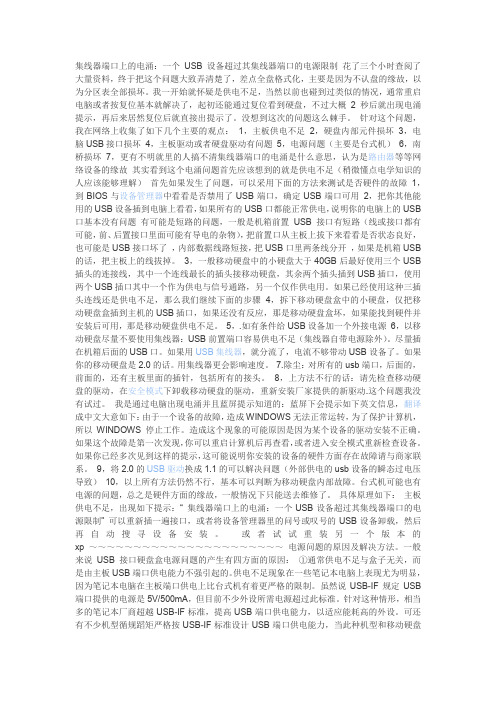
集线器端口上的电涌:一个USB设备超过其集线器端口的电源限制花了三个小时查阅了大量资料,终于把这个问题大致弄清楚了,差点全盘格式化,主要是因为不认盘的缘故,以为分区表全部损坏。
我一开始就怀疑是供电不足,当然以前也碰到过类似的情况,通常重启电脑或者按复位基本就解决了,起初还能通过复位看到硬盘,不过大概2秒后就出现电涌提示,再后来居然复位后就直接出提示了。
没想到这次的问题这么棘手。
针对这个问题,我在网络上收集了如下几个主要的观点:1,主板供电不足2,硬盘内部元件损坏3,电脑USB 接口损坏4,主板驱动或者硬盘驱动有问题5,电源问题(主要是台式机)6,南桥损坏7,更有不明就里的人搞不清集线器端口的电涌是什么意思,认为是路由器等等网络设备的缘故其实看到这个电涌问题首先应该想到的就是供电不足(稍微懂点电学知识的人应该能够理解)首先如果发生了问题,可以采用下面的方法来测试是否硬件的故障1,到BIOS与设备管理器中看看是否禁用了USB端口,确定USB端口可用2,把你其他能用的USB设备插到电脑上看看,如果所有的USB口都能正常供电,说明你的电脑上的USB口基本没有问题有可能是短路的问题,一般是机箱前置USB接口有短路(线或接口都有可能,前、后置接口里面可能有导电的杂物),把前置口从主板上拔下来看看是否状态良好,也可能是USB接口坏了,内部数据线路短接,把USB口里两条线分开,如果是机箱USB的话,把主板上的线拔掉。
3,一般移动硬盘中的小硬盘大于40GB后最好使用三个USB插头的连接线,其中一个连线最长的插头接移动硬盘,其余两个插头插到USB插口,使用两个USB插口其中一个作为供电与信号通路,另一个仅作供电用。
如果已经使用这种三插头连线还是供电不足,那么我们继续下面的步骤4,拆下移动硬盘盒中的小硬盘,仅把移动硬盘盒插到主机的USB插口,如果还没有反应,那是移动硬盘盒坏,如果能找到硬件并安装后可用,那是移动硬盘供电不足。
解决电脑USB接口无法正常工作的问题
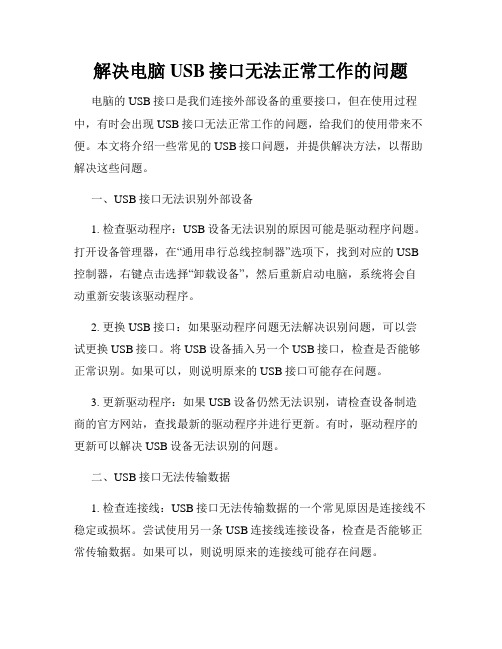
解决电脑USB接口无法正常工作的问题电脑的USB接口是我们连接外部设备的重要接口,但在使用过程中,有时会出现USB接口无法正常工作的问题,给我们的使用带来不便。
本文将介绍一些常见的USB接口问题,并提供解决方法,以帮助解决这些问题。
一、USB接口无法识别外部设备1. 检查驱动程序:USB设备无法识别的原因可能是驱动程序问题。
打开设备管理器,在“通用串行总线控制器”选项下,找到对应的USB 控制器,右键点击选择“卸载设备”,然后重新启动电脑,系统将会自动重新安装该驱动程序。
2. 更换USB接口:如果驱动程序问题无法解决识别问题,可以尝试更换USB接口。
将USB设备插入另一个USB接口,检查是否能够正常识别。
如果可以,则说明原来的USB接口可能存在问题。
3. 更新驱动程序:如果USB设备仍然无法识别,请检查设备制造商的官方网站,查找最新的驱动程序并进行更新。
有时,驱动程序的更新可以解决USB设备无法识别的问题。
二、USB接口无法传输数据1. 检查连接线:USB接口无法传输数据的一个常见原因是连接线不稳定或损坏。
尝试使用另一条USB连接线连接设备,检查是否能够正常传输数据。
如果可以,则说明原来的连接线可能存在问题。
2. 检查设备兼容性:某些USB设备可能与电脑的USB接口不兼容,导致无法正常传输数据。
在购买USB设备时,建议查看设备的兼容性信息,确保与电脑的USB接口兼容。
3. 清理USB端口:有时,USB端口内部可能会堆积灰尘或碎屑,导致无法正常传输数据。
使用小刷子或气罐清理USB端口,确保接口干净无异物,并重新连接设备进行测试。
三、USB接口无法供电1. 检查电源连接:一些USB设备可能需要额外的电源供应,如外接硬盘。
检查USB设备是否已连接到电源适配器,并确保电源适配器工作正常。
2. 检查电脑设置:某些电脑可能会在省电模式下关闭USB供电功能,导致无法正常供电。
进入电脑的电源管理设置,确保USB供电功能处于正常状态。
USB设备超过其集线器端口的电源限制的解决方法

USB设备超过其集线器端口的电源限制的解决方法电脑还好好的,一切正常关机。
第二天开机后,一直插在USB插口上的键盘没有动静,拔出后随便再插一次,就出现下面的提示。
“一个USB设备超过其集线器端口的电源限制”根据提示进行恢复端口操作,毫无作用,提示一直无法消除,几个USB插口也都无法使用。
重启电脑吧,提示就没有了,USB端口上的键盘还是没有动静,只得再拔出键盘再一插,那讨厌的提示又出来,前后几个USB端口都一样仍然无法使用,不管你插U盘,鼠标,手机什么都情况都一样。
只得用刷去尘,电吹风除湿,后来进到BIOS与设备管理器中看看是否禁用了USB端口,还把USB设备全部卸载,然后再自动搜寻设备安装,轮流禁用启用各个USB端口,系统复原…等等等。
就差买的电源盒了和新电脑主板来试。
后来我突然想到电脑主板-电源?就把主板电池拔下来,再短路放电,再装上去,哈哈,一切问题解决!到现在我还想不明白有什么原因造成了这样的故障,拔下电池清除BIOS记忆又怎么能解决了?不知道那个朋友能帮我解答一下。
对此故障,网上的相对比较多人认可的分析和解决方法收藏在下面,希望对你有帮助。
AUSB口坏的话有两种情况,一种是USB的保险开路了,这个就只是看你那边的维修起价要多少钱了(100元以内,他的维修成本接近零)。
另外一种情况就是南桥坏了(USB的数据线是直连南桥的,要真是南桥坏了都不用修了,价格很贵,而且一般的小维修点没有设备或技术更换南桥)。
供电不足现象在一些笔记本电脑上表现尤为明显,USB端口提供的电源是5V/500mA,而大多数20G以上的硬盘耗电700mA ,同时USB连接线过长或同时使用过多的USB设备会导致电阻增大和数据干扰从而产生供电不足。
解决的方法:1、如果只是想让信息不提示,打开系统属性-硬件-设备管理-通用串行总线控制器,在下面所列的前几个比较长的项逐项右击,点击属性,在高级标签下,检查在最后一行”不要通知我USB错误(D)”前的方框是否打上勾,如没有打勾,打上即可!以后就不会再弹出”集线器端口上的电涌”这个烦人的消息了!2、不要频繁插拔USB外设,这样会导致瞬间电流变大而引起这种提示。
USB端口电涌
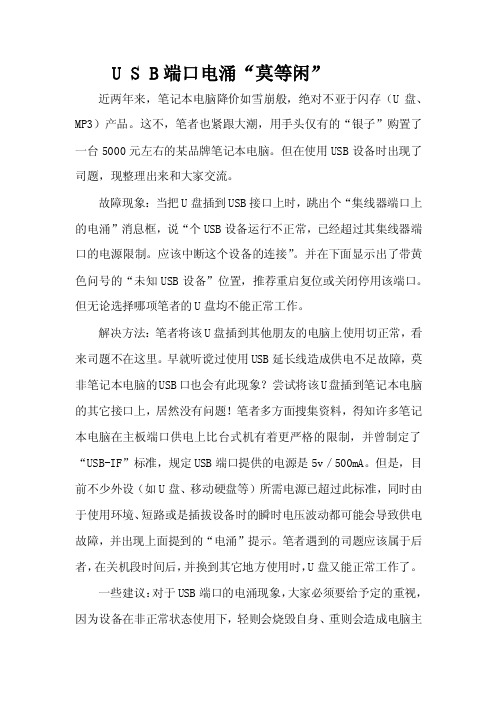
U S B端口电涌“莫等闲”近两年来,笔记本电脑降价如雪崩般,绝对不亚于闪存(U盘、MP3)产品。
这不,笔者也紧跟大潮,用手头仅有的“银子”购置了一台5000元左右的某品牌笔记本电脑。
但在使用USB设备时出现了司题,现整理出来和大家交流。
故障现象:当把U盘插到USB接口上时,跳出个“集线器端口上的电涌”消息框,说“个USB设备运行不正常,已经超过其集线器端口的电源限制。
应该中断这个设备的连接”。
并在下面显示出了带黄色问号的“未知USB设备”位置,推荐重启复位或关闭停用该端口。
但无论选择哪项笔者的U盘均不能正常工作。
解决方法:笔者将该U盘插到其他朋友的电脑上使用切正常,看来司题不在这里。
早就听谠过使用USB延长线造成供电不足故障,莫非笔记本电脑的USB口也会有此现象?尝试将该U盘插到笔记本电脑的其它接口上,居然没有问题!笔者多方面搜集资料,得知许多笔记本电脑在主板端口供电上比台式机有着更严格的限制,并曾制定了“USB-IF”标准,规定USB端口提供的电源是5v/500mA。
但是,目前不少外设(如U盘、移动硬盘等)所需电源已超过此标准,同时由于使用环境、短路或是插拔设备时的瞬时电压波动都可能会导致供电故障,并出现上面提到的“电涌”提示。
笔者遇到的司题应该属于后者,在关机段时间后,并换到其它地方使用时,U盘又能正常工作了。
一些建议:对于USB端口的电涌现象,大家必须要给予定的重视,因为设备在非正常状态使用下,轻则会烧毁自身、重则会造成电脑主板故障,有不少“南桥芯片”损坏的案例就是由于USB设备使用不当造成的。
为此,笔者建议经常使用外置USB设备的朋友,可通过选购并使用有源USB集线器以保证供电的稳定性;选购移动磁盘时,也尽管选择带外接电源适配器的产品;再有对常用设备的防静电、除尘等也是非常必要的。
USB设备运行不正常的原因分析及解决方法
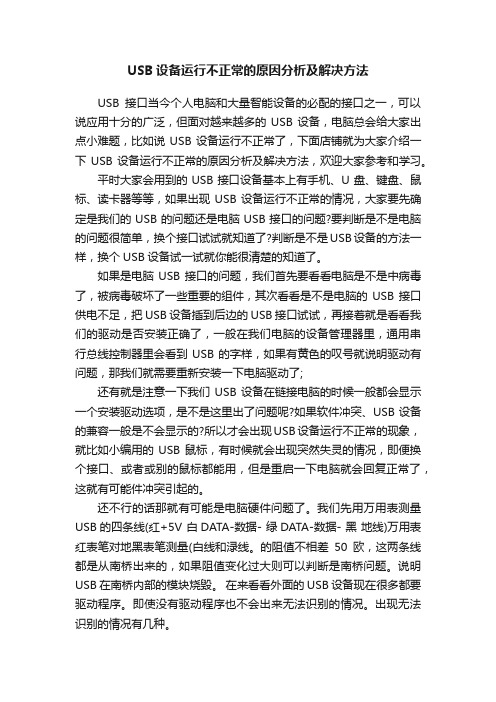
USB设备运行不正常的原因分析及解决方法USB接口当今个人电脑和大量智能设备的必配的接口之一,可以说应用十分的广泛,但面对越来越多的USB设备,电脑总会给大家出点小难题,比如说USB设备运行不正常了,下面店铺就为大家介绍一下USB设备运行不正常的原因分析及解决方法,欢迎大家参考和学习。
平时大家会用到的USB接口设备基本上有手机、U盘、键盘、鼠标、读卡器等等,如果出现USB设备运行不正常的情况,大家要先确定是我们的USB的问题还是电脑USB接口的问题?要判断是不是电脑的问题很简单,换个接口试试就知道了?判断是不是USB设备的方法一样,换个USB设备试一试就你能很清楚的知道了。
如果是电脑USB接口的问题,我们首先要看看电脑是不是中病毒了,被病毒破坏了一些重要的组件,其次看看是不是电脑的USB接口供电不足,把USB设备插到后边的USB接口试试,再接着就是看看我们的驱动是否安装正确了,一般在我们电脑的设备管理器里,通用串行总线控制器里会看到USB的字样,如果有黄色的叹号就说明驱动有问题,那我们就需要重新安装一下电脑驱动了;还有就是注意一下我们USB设备在链接电脑的时候一般都会显示一个安装驱动选项,是不是这里出了问题呢?如果软件冲突、USB设备的兼容一般是不会显示的?所以才会出现USB设备运行不正常的现象,就比如小编用的USB鼠标,有时候就会出现突然失灵的情况,即便换个接口、或者或别的鼠标都能用,但是重启一下电脑就会回复正常了,这就有可能件冲突引起的。
还不行的话那就有可能是电脑硬件问题了。
我们先用万用表测量USB的四条线(红+5V 白DATA-数据- 绿DATA-数据- 黑地线)万用表红表笔对地黑表笔测量(白线和渌线。
的阻值不相差50欧,这两条线都是从南桥出来的,如果阻值变化过大则可以判断是南桥问题。
说明USB在南桥内部的模块烧毁。
在来看看外面的USB设备现在很多都要驱动程序。
即使没有驱动程序也不会出来无法识别的情况。
USB集线器与供电解决方案
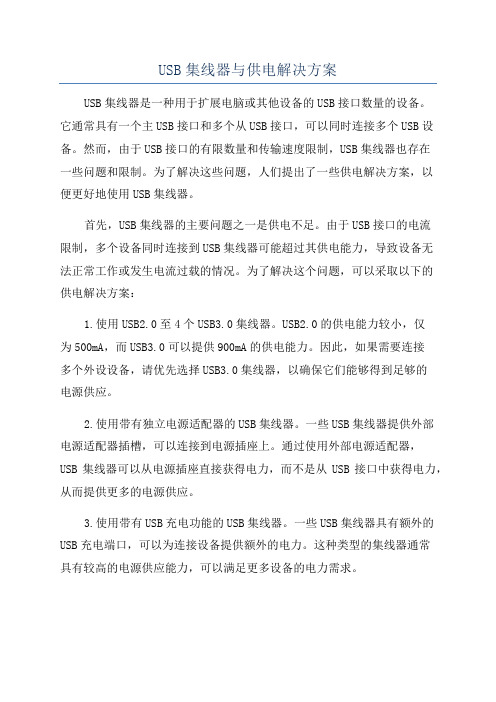
USB集线器与供电解决方案USB集线器是一种用于扩展电脑或其他设备的USB接口数量的设备。
它通常具有一个主USB接口和多个从USB接口,可以同时连接多个USB设备。
然而,由于USB接口的有限数量和传输速度限制,USB集线器也存在一些问题和限制。
为了解决这些问题,人们提出了一些供电解决方案,以便更好地使用USB集线器。
首先,USB集线器的主要问题之一是供电不足。
由于USB接口的电流限制,多个设备同时连接到USB集线器可能超过其供电能力,导致设备无法正常工作或发生电流过载的情况。
为了解决这个问题,可以采取以下的供电解决方案:1.使用USB2.0至4个USB3.0集线器。
USB2.0的供电能力较小,仅为500mA,而USB3.0可以提供900mA的供电能力。
因此,如果需要连接多个外设设备,请优先选择USB3.0集线器,以确保它们能够得到足够的电源供应。
2.使用带有独立电源适配器的USB集线器。
一些USB集线器提供外部电源适配器插槽,可以连接到电源插座上。
通过使用外部电源适配器,USB集线器可以从电源插座直接获得电力,而不是从USB接口中获得电力,从而提供更多的电源供应。
3.使用带有USB充电功能的USB集线器。
一些USB集线器具有额外的USB充电端口,可以为连接设备提供额外的电力。
这种类型的集线器通常具有较高的电源供应能力,可以满足更多设备的电力需求。
其次,USB集线器还面临传输速度限制的问题。
由于多个设备共享同一条USB总线,他们之间的数据传输速度可能会受到限制。
为了解决这个问题,可以考虑以下的供电解决方案:1.使用USB3.0集线器。
USB3.0接口比USB2.0接口具有更高的传输速度,可以提供更快的数据传输速率。
如果需要传输大量数据的设备,请选择USB3.0集线器以提供更快的传输速度。
2.使用带有独立电源适配器的USB集线器。
通过从电源插座获得电力,USB集线器不再依赖于USB接口供电,可以更好地提供数据传输速度。
一个USB设备运行不正常并已经超过其集线器端口的电源限制
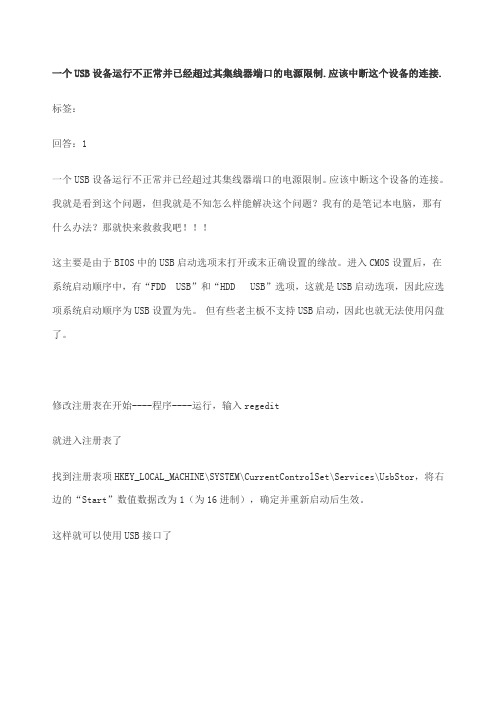
一个USB设备运行不正常并已经超过其集线器端口的电源限制.应该中断这个设备的连接.标签:
回答:1
一个USB设备运行不正常并已经超过其集线器端口的电源限制。
应该中断这个设备的连接。
我就是看到这个问题,但我就是不知怎么样能解决这个问题?我有的是笔记本电脑,那有什么办法?那就快来救救我吧!!!
这主要是由于BIOS中的USB启动选项末打开或末正确设置的缘故。
进入CMOS设置后,在系统启动顺序中,有“FDD USB”和“HDD USB”选项,这就是USB启动选项,因此应选项系统启动顺序为USB设置为先。
但有些老主板不支持USB启动,因此也就无法使用闪盘了。
修改注册表在开始----程序----运行,输入regedit
就进入注册表了
找到注册表项HKEY_LOCAL_MACHINE\SYSTEM\CurrentControlSet\Services\UsbStor,将右边的“Start”数值数据改为1(为16进制),确定并重新启动后生效。
这样就可以使用USB接口了。
- 1、下载文档前请自行甄别文档内容的完整性,平台不提供额外的编辑、内容补充、找答案等附加服务。
- 2、"仅部分预览"的文档,不可在线预览部分如存在完整性等问题,可反馈申请退款(可完整预览的文档不适用该条件!)。
- 3、如文档侵犯您的权益,请联系客服反馈,我们会尽快为您处理(人工客服工作时间:9:00-18:30)。
一个U S B设备运行不正常并已经超过其集线器端
口的电源限制
This model paper was revised by the Standardization Office on December 10, 2020
一个USB设备运行不正常并已经超过其集线器端口的电源限制.应该中断这个设备的连接.标签:
回答:1
一个USB设备运行不正常并已经超过其集线器端口的电源限制。
应该中断这个设备的连接。
我就是看到这个问题,但我就是不知怎么样能解决这个问题我有的是笔记本电脑,那有什么办法那就快来救救我吧!!!
这主要是由于BIOS中的USB启动选项末打开或末正确设置的缘故。
进入CMOS设置后,在系统启动顺序中,有“FDD USB”和“HDD USB”选项,这就是USB启动选项,因此应选项系统启动顺序为USB设置为先。
但有些老主板不支持USB启动,因此也就无法使用闪盘了。
修改注册表在开始----程序----运行,输入regedit
就进入注册表了
找到注册表项HKEY_LOCAL_MACHINE\SYSTEM\CurrentControlSet\Services\UsbStor,将右边的“Start”数值数据改为1(为16进制),确定并重新启动后生效。
这样就可以使用USB接口了。
